萬盛學電腦網 >> 圖文處理 >> Photoshop教程 >> ps濾鏡教程 >> 利用PS濾鏡及圖層樣式制作魔幻的放射光
利用PS濾鏡及圖層樣式制作魔幻的放射光
效果圖分為光束及粒子兩部分。放射光用多種濾鏡來完成;粒子部分需要用設置好的畫筆描邊路徑做出初步的粒子,然後用圖層樣式增加發光效果即可。
最終效果

1、新建大小為800 * 800像素的畫筆,背景填充暗紅色:#8a0f08。

2、給背景圖層添加圖層樣式,選擇內陰影,距離為0,大小為250。

3、新建一個圖層,用矩形選框工具畫一個長方形選區,填充白色,取消選區後選擇菜單:濾鏡 > 風格化 > 風,然後復制多層合成一條,如下圖。

4、選擇菜單:濾鏡 > 模糊 > 動感模糊,角度為90,距離為8,執行3次。然後選擇菜單:濾鏡 > 扭曲 > 極坐標,命名為光1。復制一層,選擇菜單:濾鏡 > 模糊 > 徑向模糊。

5、復制徑向模糊後的圖層,縮小反復多次。再新建一層補上中間的漏洞。

6、把所有的白光圖層編為一個組,適當縮小調整後執行以上操作。

7、復制光1圖層,進行放大,圖層模式為“疊加”,重復操作一次。

8、使用橢圓工具畫出一個圓形路徑。

9、選中畫筆工具,調整參數如上。

10、選中路徑,右鍵點擊選中畫筆描邊,命名圖層為外光。
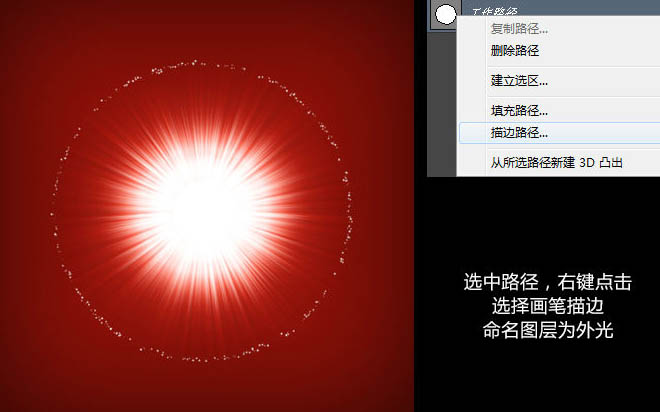
11、對外光圖層添加圖層樣式。

12、復制一層,適當旋轉,進行多次復制,縮小操作。

13、選中中間白色光的圖層組,進行合並,然後高斯模糊。

最後添加文字等,完成最終效果。

- 上一頁:photoshop濾鏡教程-雜色
- 下一頁:PS抽出濾鏡精細摳出人物發絲
ps濾鏡教程排行
軟件知識推薦
相關文章
copyright © 萬盛學電腦網 all rights reserved



